Gjenopprett alle data fra iOS-enhetene dine, iTunes og iCloud-sikkerhetskopi.
iPhone 17 starter på nytt – 5 løsninger for å løse problemene
Hvorfor starter iPhonen din på nytt hele tiden, spesielt under lading? Kanskje det er noen problemer med maskinvaren din, selv på iPhone 17 du nettopp kjøpte? I dag vil dette innlegget svare på hvorfor din iPhone starter på nytt hele tiden og gir fem effektive metoder for å hjelpe deg med å fikse iPhonen din. Fortsett å lese for å lære mer om det!
Guideliste
4 enkle måter å fikse iPhone fortsetter å starte på nytt Profesjonelt verktøy for å fikse iPhone 17 som starter på nytt Hvorfor starter iPhone 17-en din på nytt? Vanlige spørsmål om iPhone fortsetter å starte på nytt4 enkle måter å fikse iPhone fortsetter å starte på nytt
1. Sjekk versjonen og oppdater iOS
Hvis du bruker en utdatert versjon eller den nyeste versjonen har noen feil, kan det også være en potensiell faktor som oppstår at iPhone fortsetter å starte på nytt. Så du kan trykke på Innstillinger knappen på iPhone for å åpne innstillingsvinduet. Velg Generell mulighet for å åpne et nytt vindu. Trykk deretter på Programvareoppdatering for å sjekke om en ny versjon må oppdateres.
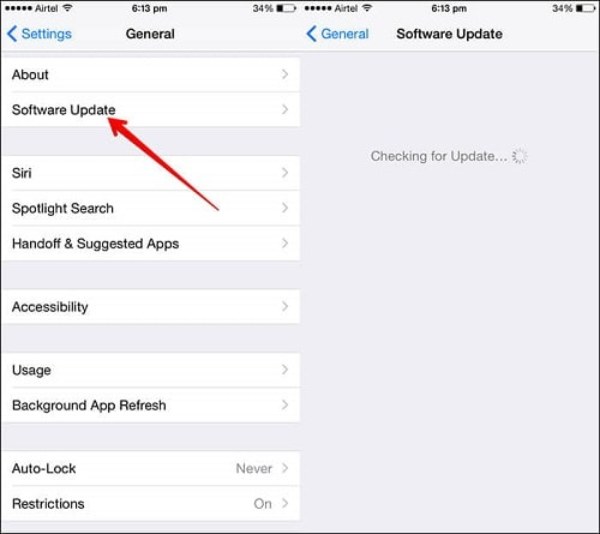
2. Oppdater alle apper på iPhone
Apper som ikke er oppdaterte kan føre til at iPhone 17-en din stadig starter på nytt. Du trenger bare å se etter appoppdateringer for å forhindre at iPhone-en starter på nytt.
Trinn 1Åpne App Store på din iPhone 17.
Steg 2Trykk på Oppdateringer knappen nederst for å åpne et nytt vindu.
Trinn 3Deretter kan du se all programvaren som må oppdateres. Du kan trykke på OPPDATERING-knappen bak programvaren. Trykk på Oppdater alle-knappen til oppdater alle søknader på en gang.
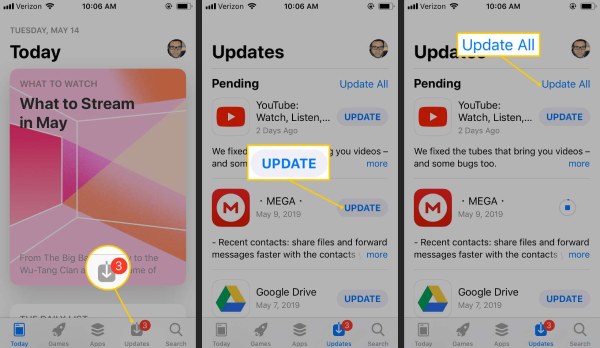
3. Tilbakestill alle innstillinger
Å tilbakestille alle innstillinger på iPhone 17 er ikke en universalmiddel, men du kan prøve å bruke den til å løse problemet med at iPhonen stadig starter på nytt. Det vil gjenopprette iPhone til fabrikkinnstillinger. Denne metoden vil imidlertid føre til at nettverksinnstillinger, startskjermoppsett, stedsinnstillinger og personverninnstillinger tilbakestilles til standardverdiene.
Trinn 1Start iPhone og åpne Innstillinger app. Trykk deretter på Generell knappen for å åpne et nytt vindu.
Steg 2Du bør trykke på Nullstille knappen fra Generell vindu. Det er fem alternativer for å tilbakestille iPhone: Tilbakestill alle innstillinger, Tilbakestill nettverksinnstillinger, Tilbakestill tastaturordbok, Tilbakestill startskjermoppsett og Tilbakestill plassering og personvern. Du bør velge Tilbakestill alle innstillinger alternativ.
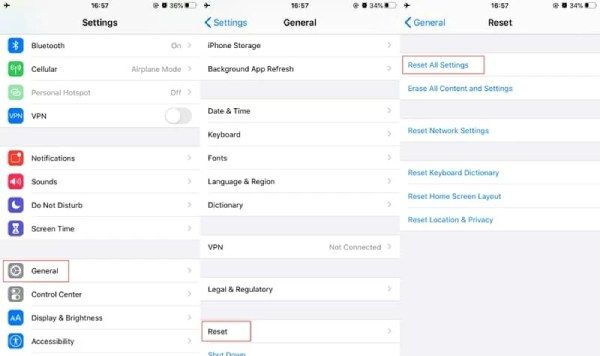
4. Sett inn SIM-kortet på iPhone igjen
Noen ganger er SIM-kortet ditt feilplassert, eller iPhone er ikke koblet til SIM, noe som vil føre til at iPhone fortsetter å starte på nytt. Så du kan prøve å sette inn SIM-kortet på nytt. Du kan bruke SIM-kortnålen til å fjerne SIM-kortet fra SIM-kortskuffen og deretter sjekke om fjerningen løser problemet. Etter å ha sjekket, må du bytte ut SIM-kortet og slå på iPhone.
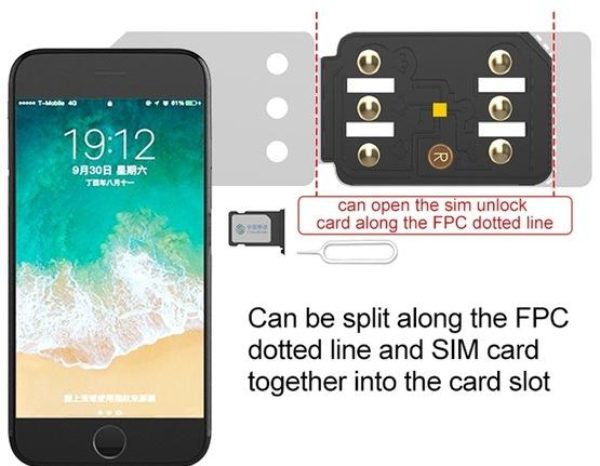
Profesjonelt verktøy for å fikse iPhone 17 som starter på nytt
Hvis metodene ovenfor ikke kan løse problemet med at iPhone 17-en din stadig starter på nytt, kan du bruke det. 4Easysoft iPhone Data Recovery. Når du vil gjenopprette den nyeste versjonen av iPhone til den gamle versjonen, kan du også bruke dette utmerkede verktøyet. Dette verktøyet kan fikse alle iOS-systemfeil, inkludert iPhone fortsetter å starte på nytt. Du kan også bruke den til å gjenopprette iOS-systemet til en gammel versjon. Dessuten kan du bruke den til å sikkerhetskopiere og gjenopprette data.

Løs problemet med at iPhone fortsetter å starte på nytt enkelt.
Sørg for datasikkerhet når du bruker gjenopprettingsmoduser for å fikse problemet.
Støtt gjenoppretting av slettede eller tapte data fra iPhone eller iTunes/iCloud-sikkerhetskopi.
Gi iOS-datasikkerhetskopi for å unngå tap av data når du løser iPhone.
100% Sikker
100% Sikker
Trinn 1Last ned 4Easysoft iPhone Data Recovery gratis fra det offisielle nettstedet og start det. Du må koble iPhone 17 og datamaskinen din til en USB-kabel etter å ha klikket på iOS Systemgjenoppretting knappen i hovedgrensesnittet. Klikk deretter på Start knappen, og denne programvaren vil oppdage iPhone automatisk.

Steg 2Deretter kan du se all informasjon om iPhone 17. Du kan klikke på Gratis hurtigfiks for å fikse noen enkle problemer, for eksempel skjermfrysing eller systemkrasj. Ellers må du klikke på Fastsette knappen for å foreta ytterligere reparasjoner.

Trinn 3Det er to gjenopprettingsmoduser å velge mellom Standardmodus(Fiks enkle iOS-systemproblemer på enheten din og hold alle dataene på den); Avansert modus(Fiks alvorlige systemproblemer på iOS-enheten din og sletter alle dataene. Suksessraten er høyere enn standarden.) Klikk på Bekrefte -knappen etter at du har valgt modus.

Trinn 4Du må velge riktig kategori, type og modell for enheten. Velg deretter den nødvendige fastvaren for forskjellige iOS-versjoner, og klikk på nedlasting knapp. Det siste trinnet er å klikke på Neste knappen for å begynne å reparere iPhone fortsetter å starte på nytt.
Hvorfor starter iPhone 17/16/15/14/13 min på nytt?
Det finnes to tilfeller der iPhone 17 stadig starter på nytt. Det ene er periodisk omstart. Etter omstart kan du vanligvis bruke den, men den vil fortsette igjen etter en stund. Det andre tilfellet er en kontinuerlig omstart; iPhonen din kan ikke brukes regelmessig. Det er tre hovedårsaker til disse situasjonene.
Systemfeil: Hvis systemet ikke er oppdatert, fører det til problemer med programkompatibilitet. Dette kan også føre til at iPhone-en din starter på nytt kontinuerlig.
iPhone er skadet: Når iPhone 17-enheten din ved et uhell faller i vannet eller på bakken og forårsaker skade på iPhone, vil det også føre til at den startes på nytt.
Virusinntrenging: Det er selvfølgelig ikke utelukket at virusinntrenging fører til at iPhone forblir på nytt. For eksempel kan en av applikasjonene dine føre til at virus invaderer iPhone 17.
Vanlige spørsmål om iPhone fortsetter å starte på nytt
-
1. Hvordan fikser jeg omstartsløkken på iPhone 17?
Du kan tvinge iPhone 17-en din til å starte på nytt ved å trykke og holde inne volum opp- eller volum ned-knappen og sideknappen. Når iPhone-en din dukker opp, skyver du bryteren til høyre for å slå av. Du kan også prøve denne metoden hvis iPhone-en din har en grønn skjerm.
-
2. Hvorfor fører iOS-oppdateringen til at iPhone fortsetter å starte på nytt?
iOS-oppdateringsprosessen ble avbrutt på grunn av nettverksavbrudd eller andre ukjente årsaker, noe som kan føre til at iPhone starter på nytt gjentatte ganger.
-
3. Hvordan gjenopprette tapte data etter å ha fikset iPhone?
Hvis du har sikkerhetskopiert dataene i iCloud eller iTunes, kan du gjenopprette dataene direkte fra iCloud og iTunes. Du kan også bruke 4Easysoft iPhone Data Recovery for å gjenopprette tapte data.
Konklusjon
Vel, du har mestret de fem metodene for å løse problemet ditt iPhone 17 starter på nytt hele tidenDu kan prøve å sjekke versjonen først. Hvis det ikke fungerer, kan du bruke 4Easysoft iPhone Data Recovery. Nå kan du reparere mobiltelefonen din selv!
100% Sikker
100% Sikker



